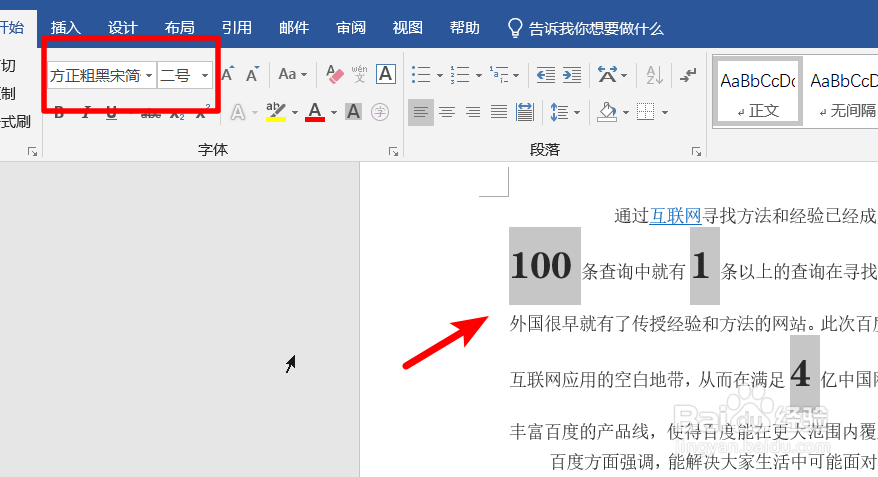1、打开word文档,按下CTRL+H键调出查找选项,在查找分类下点击更多。
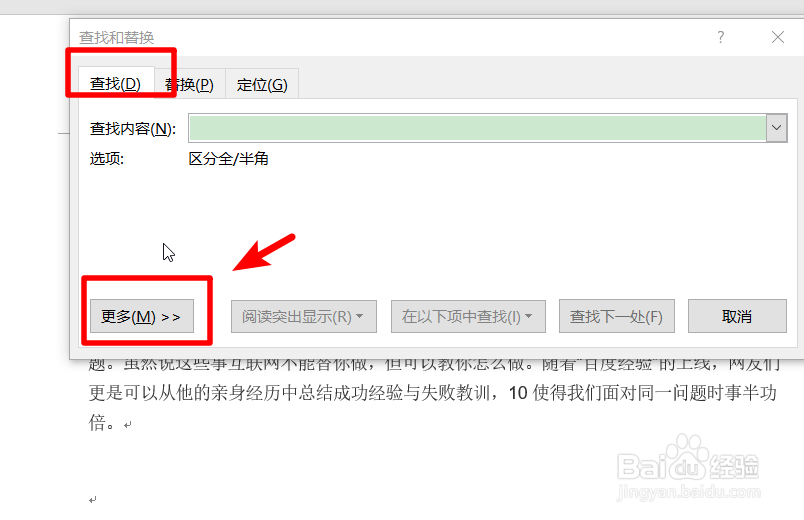
2、点击后在查找页面下方,选择特殊格式的选项。
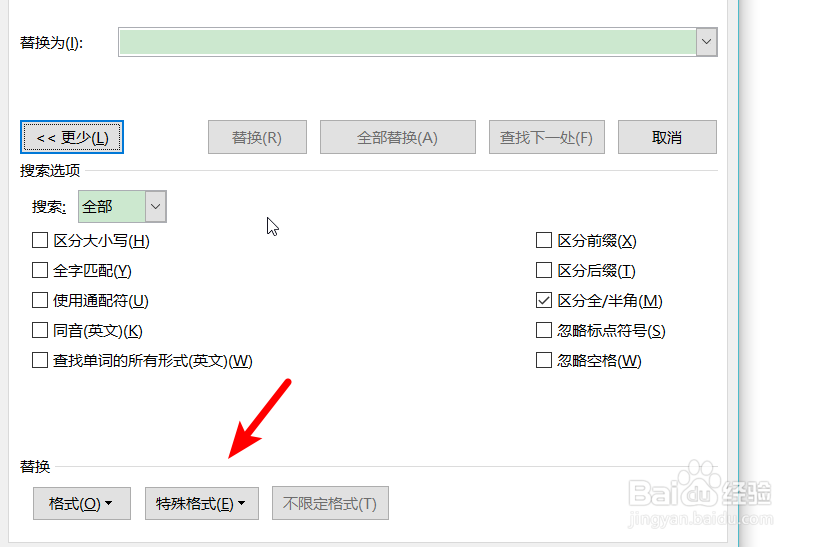
3、点击特殊格式后,在上方弹出的选项内点击任意数字的选项。
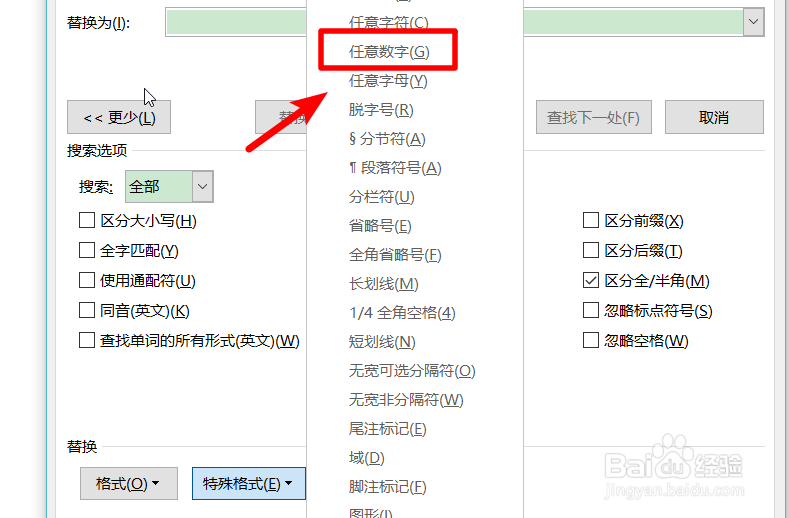
4、点击后选择在以下项中查找,点击下方中的主文档选项。
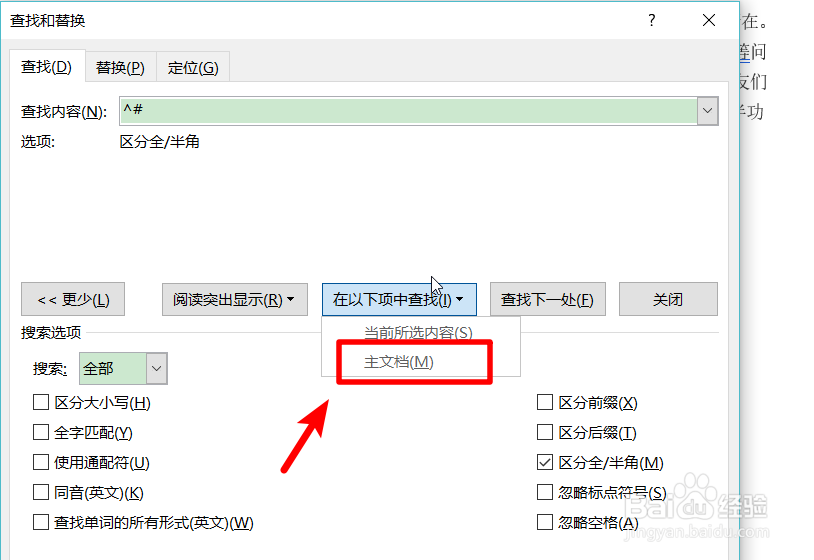
5、点击后,可以看到会自动选择文档中的数字。
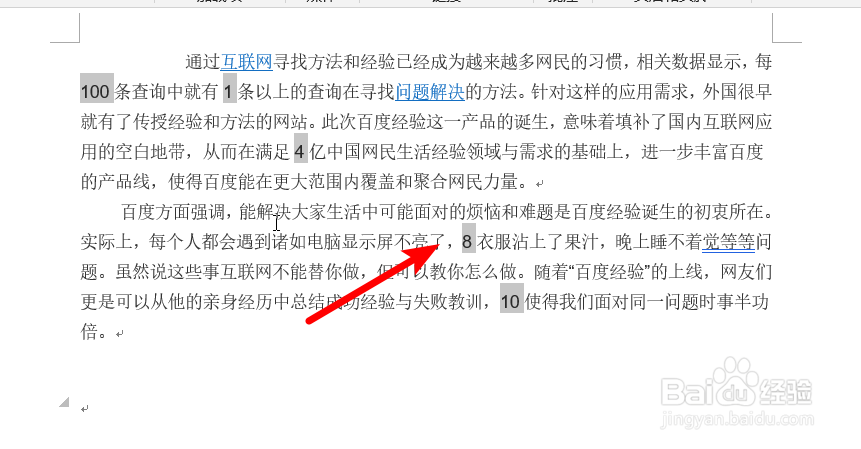
6、这时点击上方的开始选项,在字体中设置需要设置的字体与字号,即可批量设置数字字体。
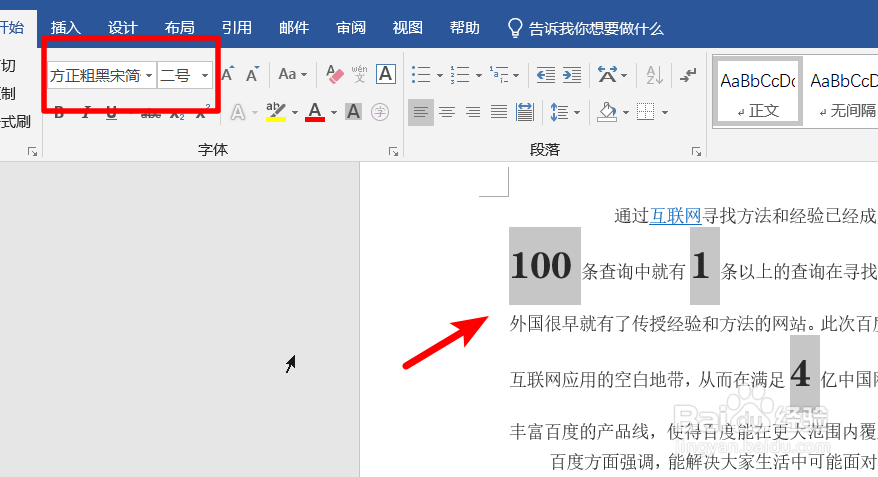
时间:2024-10-24 12:49:18
1、打开word文档,按下CTRL+H键调出查找选项,在查找分类下点击更多。
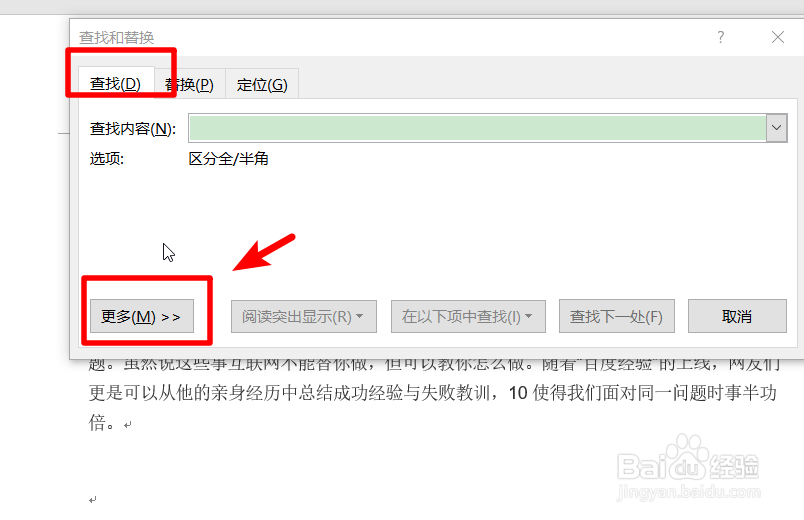
2、点击后在查找页面下方,选择特殊格式的选项。
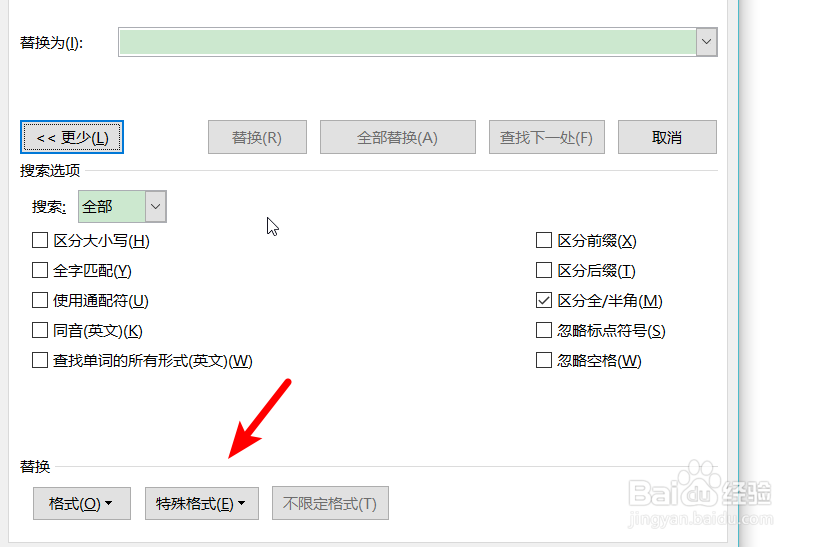
3、点击特殊格式后,在上方弹出的选项内点击任意数字的选项。
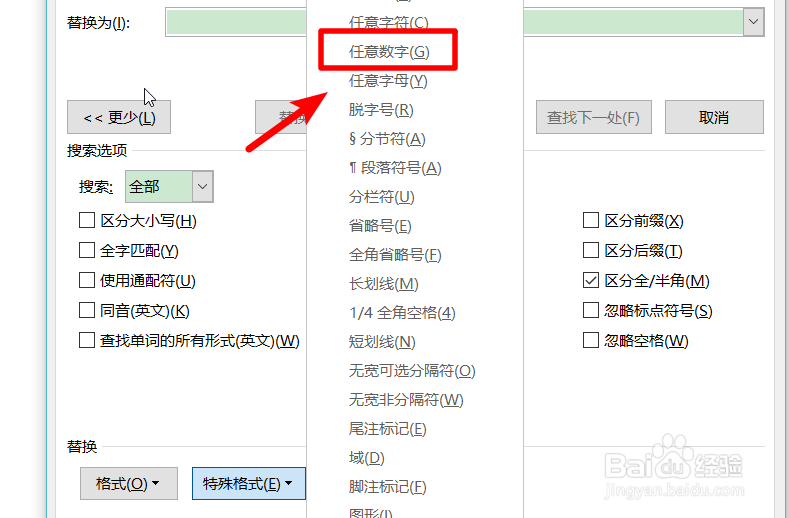
4、点击后选择在以下项中查找,点击下方中的主文档选项。
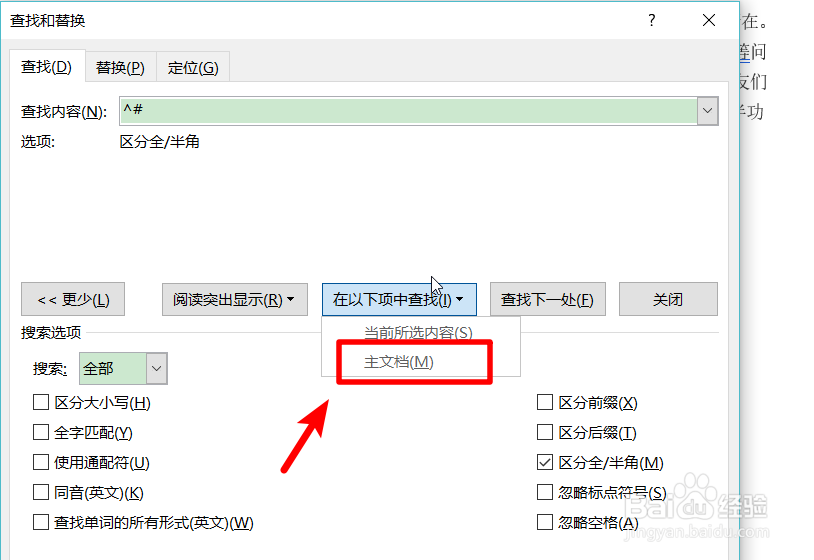
5、点击后,可以看到会自动选择文档中的数字。
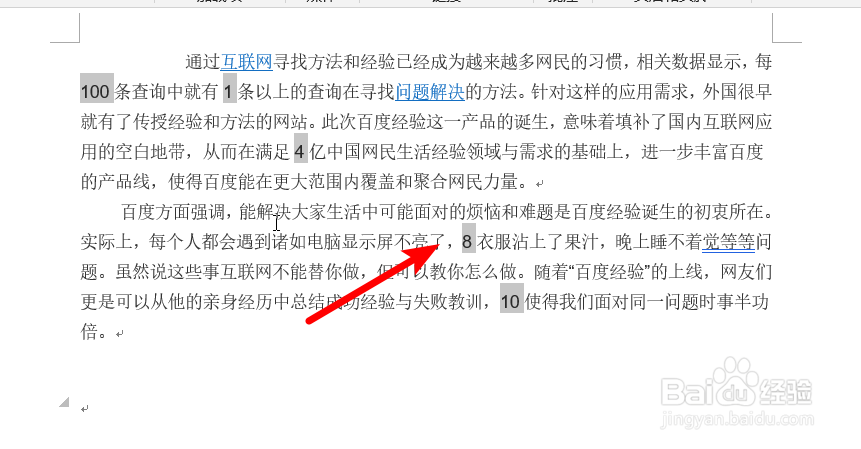
6、这时点击上方的开始选项,在字体中设置需要设置的字体与字号,即可批量设置数字字体。